Platzieren von clips nach kanal – Grass Valley EDIUS Neo 2 Benutzerhandbuch
Seite 256
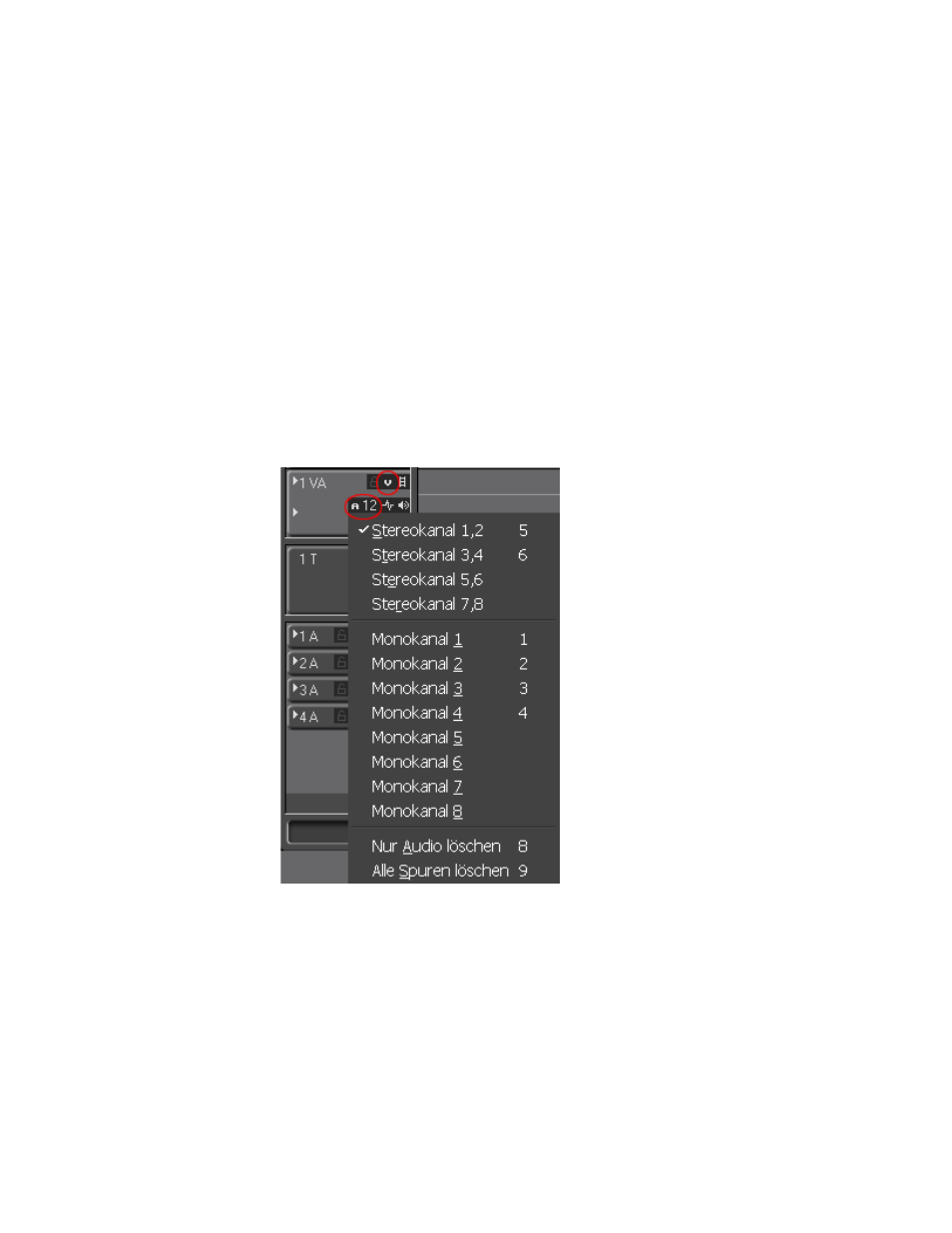
256
EDIUS Neo — Referenzhandbuch
Abschnitt 5 — Arbeiten mit der Timeline
Alternative Methoden:
•
Ziehen Sie den Clip nach
Schritt 2
vom Player in die Timeline.
•
Setzen Sie nur für das Video- oder Audioelement In- oder Out-Punkte.
Klicken Sie auf
In Timeline einfügen
oder
In Timeline überschreiben
. In diesem
Fall wird unabhängig vom Status der Schaltflächen
Einstellung zum
Hinzufügen von Video festlegen
und
Einstellung zum Hinzufügen von Audio festlegen
nur das Element mit In- und Out-Punkten in der Timeline platziert.
Platzieren von Clips nach Kanal
Das Platzieren von Clips nach Kanal wird im Spurfenster mit den
Einstellungen „Videokanal“ und „Audiokanal“ für die entsprechende Spur
vorgenommen.
Abbildung 286
zeigt das Spurfenster mit den Schaltflächen,
mit denen das Filtern nach Kanal aktiviert wird.
Abbildung 286. Video- und Audiokanal-Schaltflächen im Spurfenster
Hinweis: Die VA-Spur ist die einzige Spur, die sowohl über eine Videokanal - als
auch eine Audiokanal-Schaltfläche verfügt. Die V-Spur verfügt nur über
eine Videokanal-Schaltfläche. Die Audiospuren verfügen nur über eine
Audiokanal-Schaltfläche. Die T-Spur verfügt über keine von beiden.
Wenn
Videokanal
(kleines „V“-Symbol) aktiviert ist, kann der Videoanteil
eines Clips auf der entsprechenden Spur platziert werden. Durch Klicken
auf die Schaltfläche wird ihr Status zwischen aktiviert und deaktiviert
(abgeblendet) umgeschaltet.